- As atualizações do Google Chrome falham quando surge o erro 12.
- Este guia de solução de problemas inclui possíveis soluções para o erro 12.
- Você pode navegar pelos artigos de solução de problemas de vários softwares de terceiros no Hub de software para PC.
- Nosso Hub do Chrome inclui muitos outros artigos de solução de problemas para esse navegador.

- Migração fácil: use o assistente do Opera para transferir dados existentes, como favoritos, senhas, etc.
- Otimize o uso de recursos: sua memória RAM é usada com mais eficiência do que o Chrome
- Privacidade aprimorada: VPN gratuito e ilimitado integrado
- Sem anúncios: o Ad Blocker integrado acelera o carregamento das páginas e protege contra a mineração de dados
- Baixe o Opera
O Google atualiza o Chrome com alguma regularidade. No entanto, alguns usuários encontraram um problema de erro 12 de falha de atualização do Google Chrome ao tentar atualizar esse navegador. A mensagem de erro para o erro 12 afirma, Ocorreu um erro durante a verificação de atualizações: falha no download.
Como consequência, os usuários não podem atualizar cromada para sua versão mais recente (com o Sobre Google Chrome opção) quando surge o erro 12. Se você precisar corrigir esse erro, verifique essas possíveis soluções para ele.
Como posso corrigir a falha de atualização (erro: 12) no Google Chrome?
1. Execute os solucionadores de problemas de conexões de Internet e adaptadores de rede
- Clique no Digite aqui para pesquisar botão da barra de tarefas para abrir o utilitário de pesquisa do Windows 10.
- Entrar solucionar problemas na caixa de texto de pesquisa.
- Selecione Solucionar problemas de configurações para abrir a janela Configurações como na captura de tela abaixo.
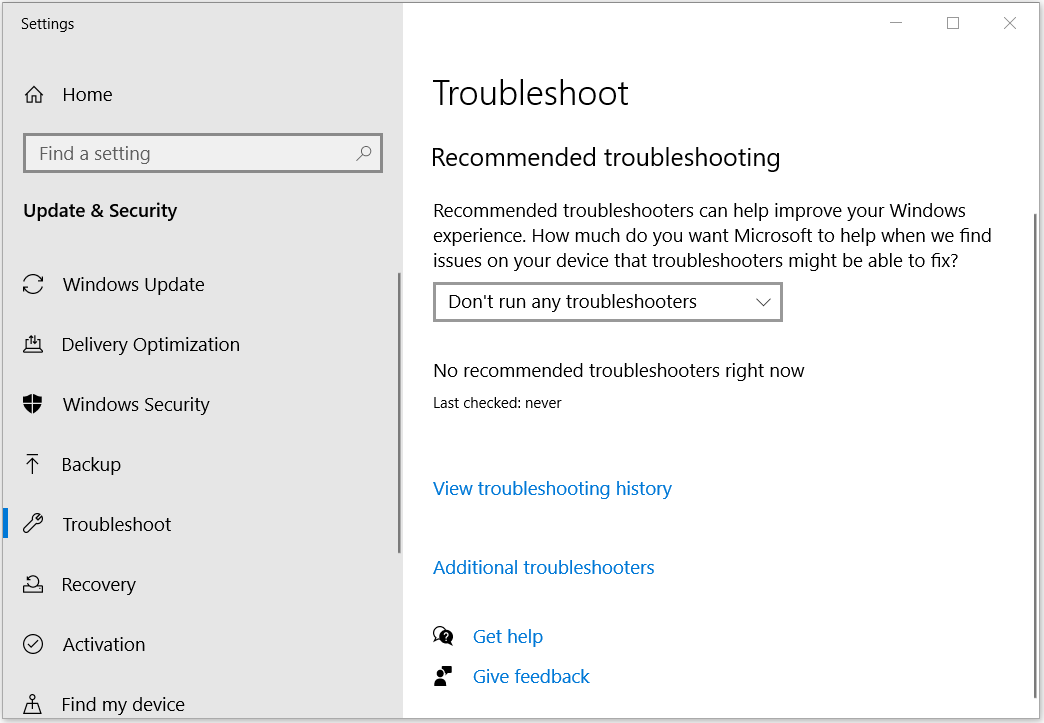
- Clique Solucionadores de problemas adicionais para abrir uma lista de solucionadores de problemas.
- Selecione Conexões de Internet e clique em Execute o solucionador de problemas para iniciá-lo.
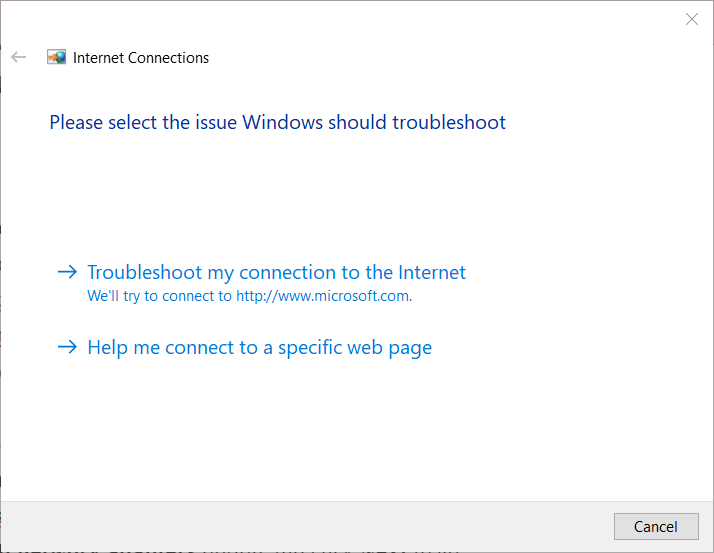
- Selecione os Resolver problemas de minha conexão com a Internet opção.
- Se o solucionador de problemas de conexões com a Internet não corrigir o problema, clique no botão Execute o solucionador de problemas opção para adaptador de rede.
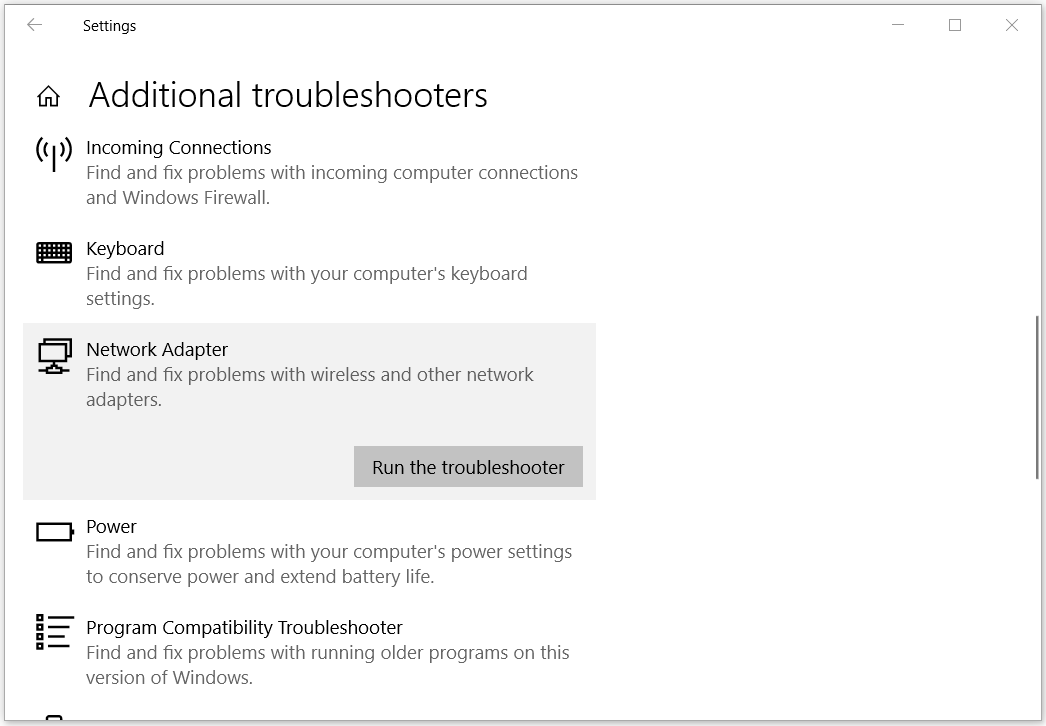
- Em seguida, selecione o Todos os adaptadores de rede opção e clique Próximo para passar por esse solucionador de problemas.
2. Desligue temporariamente os firewalls
- Abra a caixa de pesquisa do Windows 10.
- Insira a palavra-chave firewall no Digite aqui para pesquisar caixa.
- Clique Firewall do Windows Defender para abrir esse miniaplicativo do Painel de Controle.
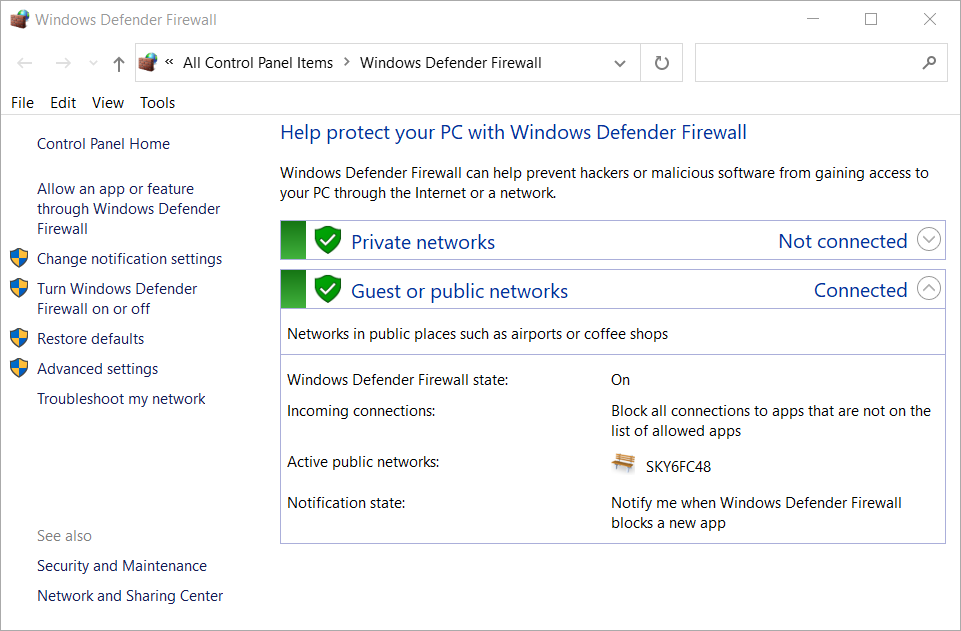
- Clique Ativar ou desativar o Firewall do Windows Defender no lado esquerdo do miniaplicativo WDF.
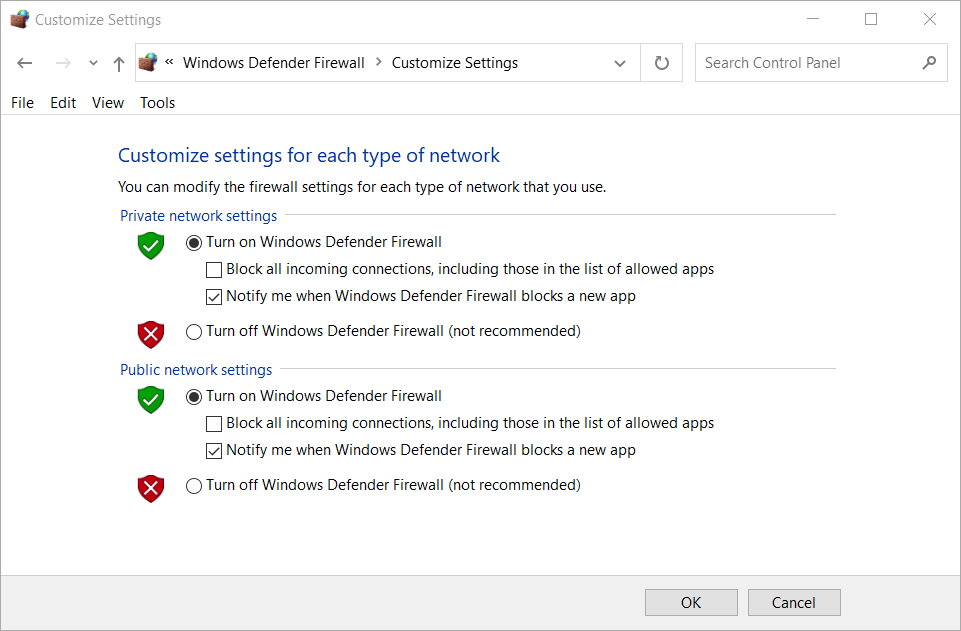
- Selecione os Desative o Firewall do Windows Defender botões de opção e clique OK confirmar.
- Se você instalou software antivírus de terceiros que incorpora um firewall, clique com o botão direito do mouse no ícone da bandeja do sistema. Em seguida, selecione uma opção de desativação no menu de contexto do utilitário antivírus para desativá-lo temporariamente.
3. Redefina o DNS e o Winsock
- Pressione as teclas Windows e R ao mesmo tempo para iniciar Executar.
- Insira cmd na caixa Abrir do Run.
- Pressione a tecla de atalho Ctrl + Shift + Enter para abrir o Prompt de comando como administrador.
- Digite este comando flush DNS e pressione Return:
ipconfig / flushdns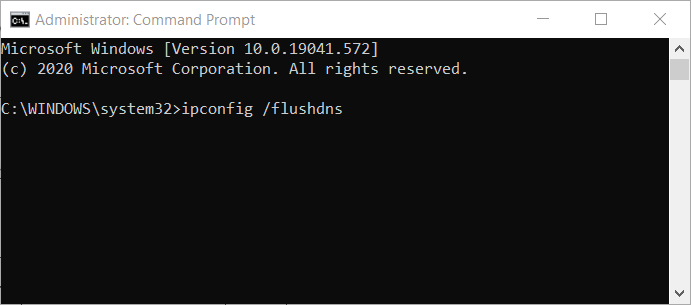
- Para redefinir o Winsock, insira este comando e pressione Enter:
netsh winsock reset
4. Desative o servidor proxy
- Pressione as teclas Windows e X simultaneamente para abrir um Menu Win + X.
- Selecione Corre para lançar esse acessório.
- Entrada inetcpl.cpl em Executar e clique OK para abrir as Propriedades da Internet.
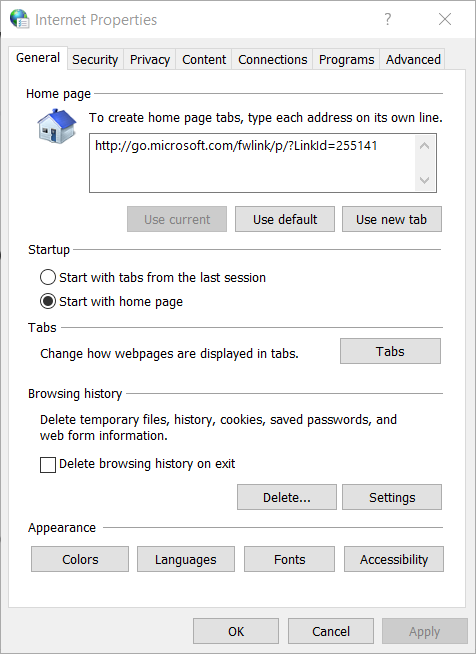
- Selecione os Conexões guia mostrada na captura de tela diretamente abaixo.
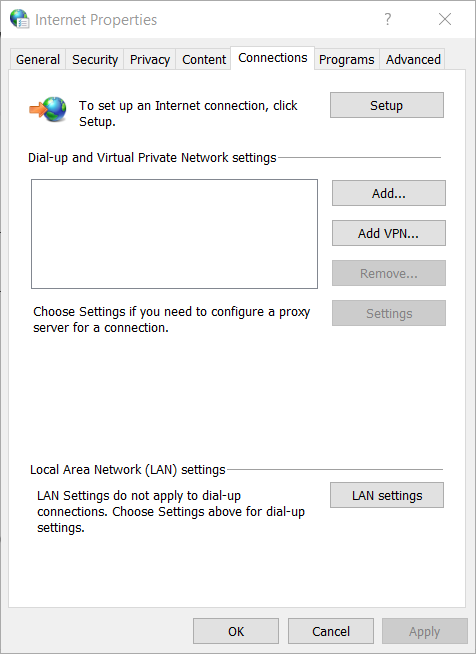
- aperte o Configurações de lan para abrir a janela Configurações de rede local (LAN).
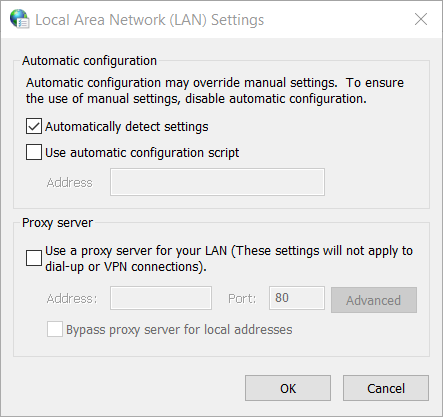
- Desmarque o Use um servidor proxy para a sua LAN caixa de seleção.
- Selecione os Detectar configurações automaticamente opção.
- Clique OK para sair da janela Configurações de rede local.
5. Execute a ferramenta de limpeza do Chrome
- Clique no Personalize o Google Chrome botão na extremidade direita da barra de ferramentas de URL do navegador.
- Selecione Definições para abrir essa guia.
- Clique no Avançado botão na parte inferior da guia Configurações.
- Em seguida, role para baixo e clique no Limpar o computador opção mostrada diretamente abaixo.
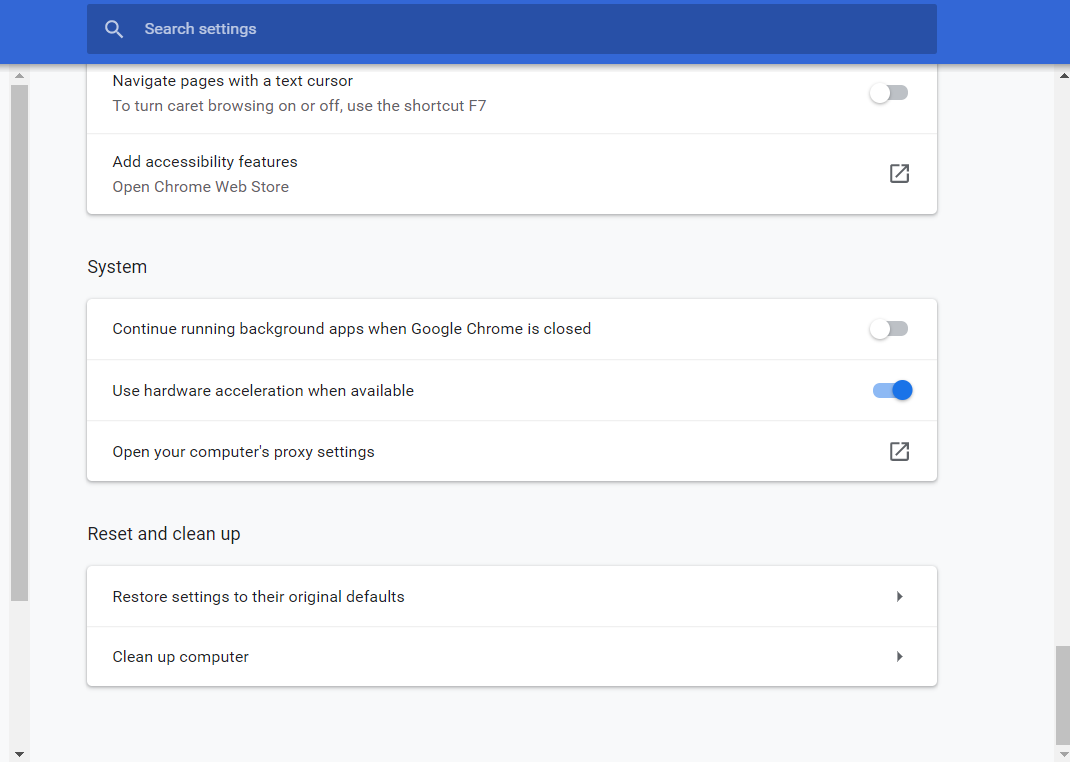
- aperte o Achar botão.
- Selecione os Remover opção se essa ferramenta detectou programas indesejados.
6. Redefina o Chrome para desativar as extensões do navegador
Execute uma verificação do sistema para descobrir possíveis erros

Baixar Restoro
Ferramenta de reparo de PC

Clique Inicia escaneamento para encontrar problemas do Windows.

Clique Reparar tudo para corrigir problemas com tecnologias patenteadas.
Execute uma verificação de PC com a ferramenta de reparo Restoro para encontrar erros que causam problemas de segurança e lentidão. Depois que a varredura for concluída, o processo de reparo substituirá os arquivos danificados por arquivos e componentes novos do Windows.
- Modelo chrome: // settings / na barra de URL do Chrome e pressione a tecla Enter.
- Clique Restaurar configuraçõespara seus padrões originais na parte inferior da guia Configurações.
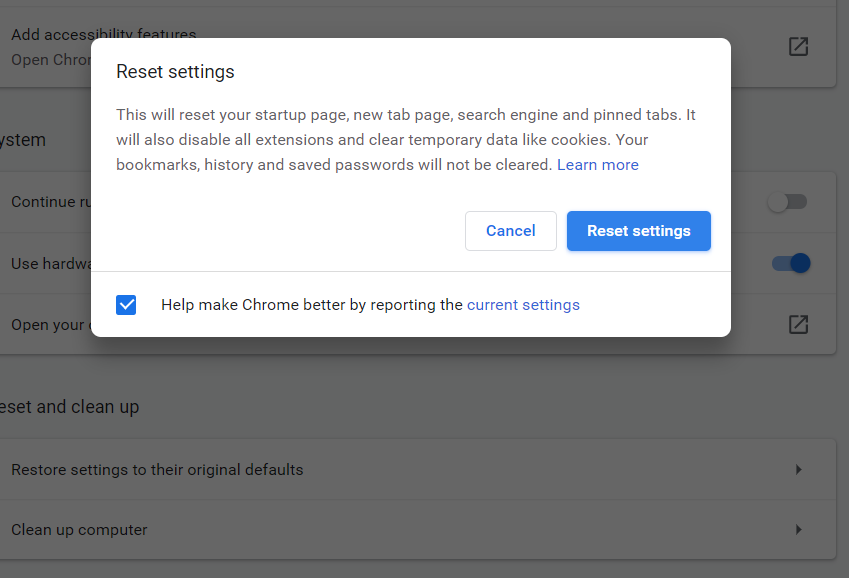
- Em seguida, selecione o Redefinir as configurações opção para confirmar.
7. Reinstale o Google Chrome
- Para abrir Executar, pressione a tecla Windows + R atalho de teclado.
- Modelo appwiz.cpl na caixa Abrir e clique no botão OK opção.
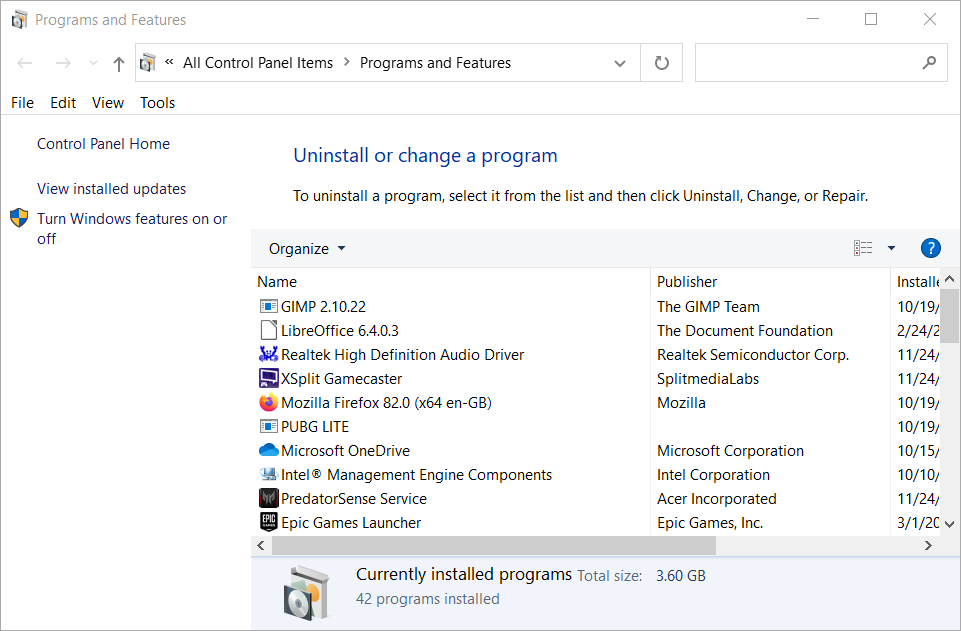
- Selecione o Google listado Navegador Chrome.
- Clique no Desinstalar opção para o Google Chrome.
- Clique sim em prompts de confirmação.
- Reinicie o Windows depois de desinstalar o Chrome.
- Clique Baixar o Chrome no página da web do navegador para salvar a configuração da versão mais recente.
- Em seguida, abra o instalador do Chrome para reinstalar o software.
8. Ativar serviços de atualização do Google
- Pressione a tecla Windows + tecla de atalho X e selecione Corre no menu.
- Modelo services.msc na caixa Abrir e clique no OK opção.
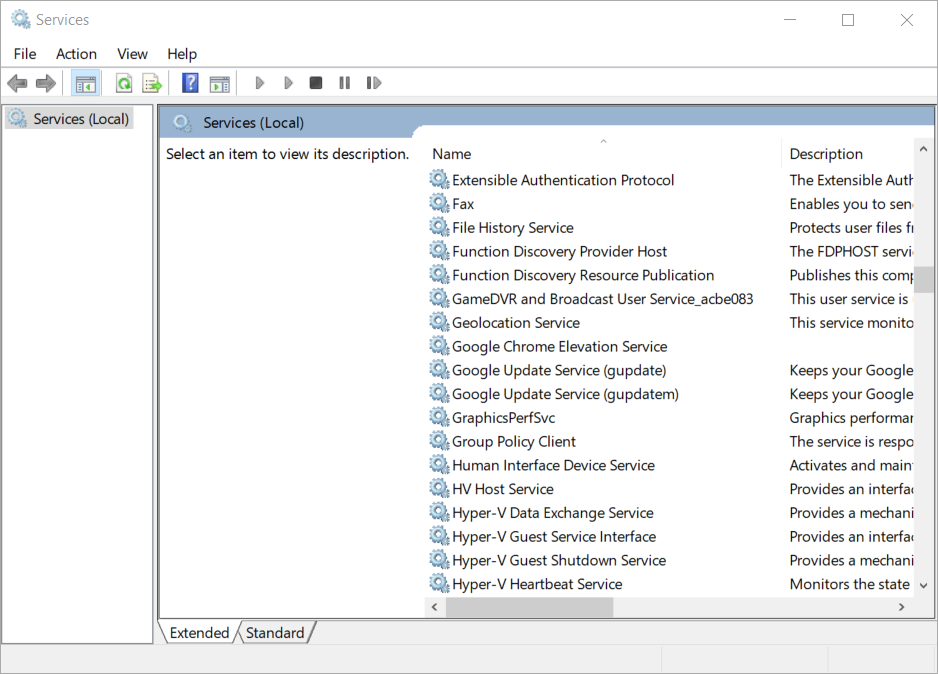
- Clique duas vezes em Google Update Service (gupdate) na janela Serviços.
- Se o serviço estiver desabilitado, selecione Automático no Tipo de inicialização menu suspenso.
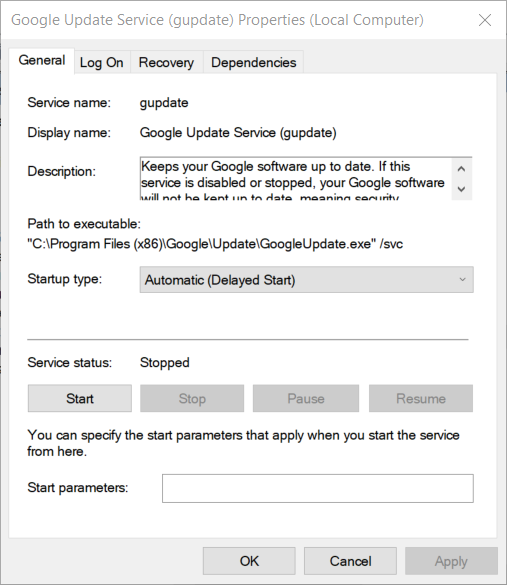
- Clique no Começar opção.
- Selecione os Aplicar opção e clique em OK para fechar a janela de propriedades.
- Clique duas vezes em Google Update Service (gupdate) para abrir sua janela de propriedades e repita as etapas três a seis para esse serviço.
Essas são as várias possíveis correções que podem resolver o erro 12 do Chrome de forma viável. Esse erro costuma ser um problema de conexão, mas também pode ser devido a extensões ou instalações corrompidas do Chrome, o que a reinstalação ou redefinição do navegador resolverá.
 Ainda está tendo problemas?Corrija-os com esta ferramenta:
Ainda está tendo problemas?Corrija-os com esta ferramenta:
- Baixe esta ferramenta de reparo de PC classificado como Ótimo no TrustPilot.com (o download começa nesta página).
- Clique Inicia escaneamento para encontrar problemas do Windows que podem estar causando problemas no PC.
- Clique Reparar tudo para corrigir problemas com tecnologias patenteadas (Desconto exclusivo para nossos leitores).
Restoro foi baixado por 0 leitores este mês.


